Aj keď systémy správy relačných databázmajú zabudované konzoly na dopytovanie záznamov z databáz, vo všeobecnosti neumožňujú používateľom otvárať rôzne druhy databáz na spúšťanie viacerých dopytov súčasne. Napríklad, ak pracujete na MS Access, databáze PostgreSQL, spolu s InterBase RDBMS, bude trochu zložitejšie spravovať databázy samostatne a vyhľadávať informácie na účely porovnávania a analýzy údajov. Pravdepodobne budete potrebovať aplikáciu, ktorá ponúka užívateľské rozhranie založené na MDI na vytváranie, pripojenie a dotazovanie údajov tabuľky z viacerých typov databáz.
Konzola ADO SQL je malý, ľahký (zaberá iba 925 kBdiskový priestor) aplikácia pre Windows, ktorá vám umožní bez námahy spracovať viac databáz a čo je dôležité, spúšťať nad nimi SQL dotazy bez toho, aby ste museli otvárať databázy osobitne. Aplikácia podporuje MS SQL Server, MS Access, InterBase, Firebird, Oracle a mnoho ďalších databázových serverov, ktoré je možné pripojiť pomocou ovládača Open Database Connectivity (ODBC). Konzola ADO SQL poskytuje samostatnú konzolu SQL pre každú nakonfigurovanú databázu na spúšťanie dotazov SQL bez nutnosti otvárania ich tabuľkových výpisov. Okrem toho vám umožňuje ukladať výsledky dotazov s úplným formátovaním tabuľky v najčastejšie používaných formátoch súborov vrátane formátov CSV, TXT, HTML, RTF, Excel (XLS), BIF a XML. Je to užitočné v situáciách, keď potrebujete rýchlo importovať výsledky dotazov do databázy DBMS, ktorá neposkytuje priamu podporu migrácie údajov.
Konzola ADO SQL neobmedzuje používateľovnadviazať spojenia s databázovým serverom zadaním reťazca pripojenia. Môžete jednoducho vybrať ovládač ODBC z daného zoznamu, vybrať zdrojovú cieľovú cestu a zadať prihlasovacie údaje na pripojenie k požadovanému serveru. Ak chcete zadať ďalšie parametre, ktoré konzola ADO SQL nepodporuje, zadajte úplný reťazec pripojenia, ktorý obsahuje zdroj, meno používateľa a heslo, názov a typ databázy DB atď.
Ak chcete začať, spustite aplikáciu a odV ponuke Databáza kliknite na položku Registrovať databázu. Zadajte alias DB a kliknutím na Konfigurovať vyberte ovládač ODBC pre databázový server. Ak požadovaný ovládač ODBC nie je uvedený, musíte aktualizovať zoznam od správcu zdrojov údajov ODBC, ktorý je prístupný z ovládacieho panela, alebo ho ručne pridať do zoznamu. Po dokončení kliknite na tlačidlo Ďalej a zadajte poverenia používateľa servera DB.
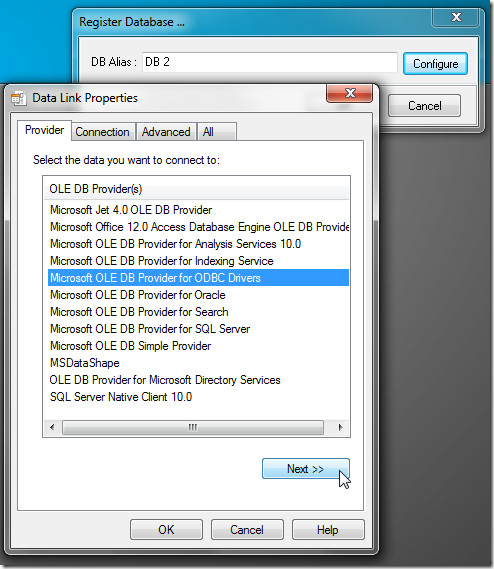
Karta Pripojenie vyžaduje zadanie všetkýchnastavenia súvisiace s databázovým serverom spolu s používateľským menom a heslom. Nastavenia karty Pripojenie sa líšia podľa typu databázy. Môže vyžadovať pripojovací reťazec pre údaje ODBC, cestu priameho zdroja pre databázu Access, názov servera a názov databázy pre SQL Server atď.
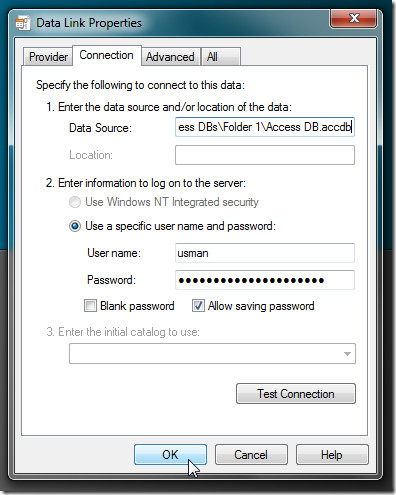
Na karte Spresnenie môžete definovať nastavenia siete vrátane stelesnenie a ochrana úroveň a zmena predvolených prístupových povolení. všetko karta zobrazuje súhrn spojenia s editovateľnýmihodnoty, užitočné pre režim pridávania, rozšírené vlastnosti, časový limit pripojenia a počiatočný názov katalógu. Po nakonfigurovaní nastavení kliknite na tlačidlo OK a zoznam databáz v zozname nakonfigurovaných pripojení ADO SQL Console. Teraz vyberte pripojenie a stlačte Pripojiť, aby ste nadviazali spojenie s databázovým serverom a následne pomocou tlačidla Konzola SQL na paneli nástrojov otvorte konzolu SQL. Pre každé okno konzoly predstavuje karty SQL, Result a Log na spúšťanie dopytov, zobrazenie výsledkov a nájdenie chýb. Medzi konzolami môžete prechádzať z dolnej časti okna, kde uvidíte aliasy aktuálnych aktívnych konzol.
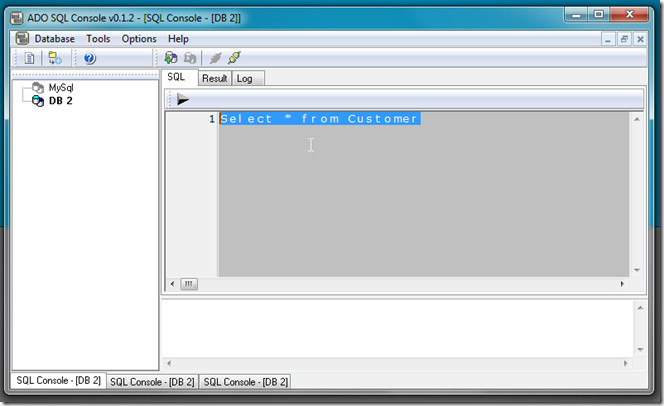
Okno Výsledok obsahuje niektoré ďalšiemožnosti exportovania údajov tabuľky vo vyššie uvedených formátoch a vytlačenie aktuálneho zobrazenia tabuľky. Na karte Denník môžete skontrolovať všetky predtým vykonané dotazy SQL spolu s dátumovými a časovými pečiatkami.
![ado sql console 2] ado sql console 2]](/images/windows/ado-sql-console-run-sql-queries-under-ms-access-sql-server-oracle-038-more_4.jpg)
ADO SQL Console umožňuje prispôsobiť vzhľad azobrazenie údajov tabuľky. Ak chcete zmeniť farbu riadku mriežky, zapnúť alternatívne pozadie riadku, prepnúť plochý štýl a prírastkové vyhľadávanie, otvorte Preferenciu. Okno Editor obsahuje nastavenia konzoly SQL s rozložením. To vám umožní zmeniť predvolené rozpätie, šírku odkvapov, fond fond, veľkosť a farbu.
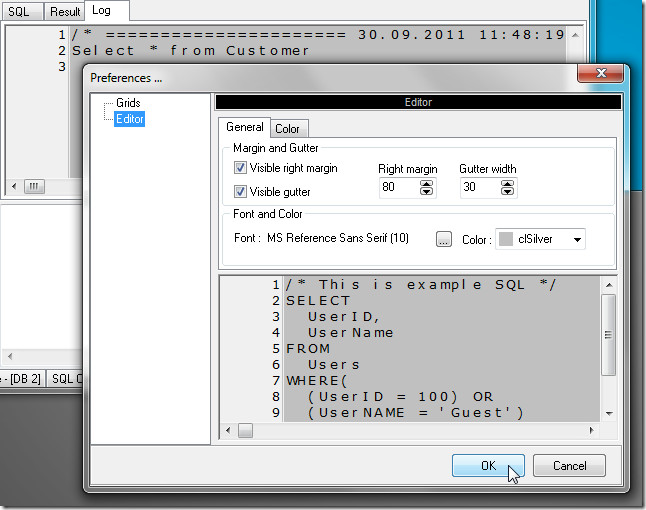
Práca na viacerých systémoch správy databázje to určite ťažkopádna úloha, najmä ak je potrebné zisťovať rôzne druhy dátových polí a záznamov tabuľky a analyzovať ich vedľa seba. Konzola ADO SQL efektívne rieši problém dotazovania údajov tabuľky z viacerých databázových serverov. Jedinou nevýhodou je, že nenabízí vopred definované funkcie a formáty dotazov na rýchle načítanie údajov tabuľky z databáz. Funguje na všetkých verziách systému Windows.
Stiahnite si ADO SQL Console













Komentáre